Découvrez comment désactiver l’assistant vocal sur Android
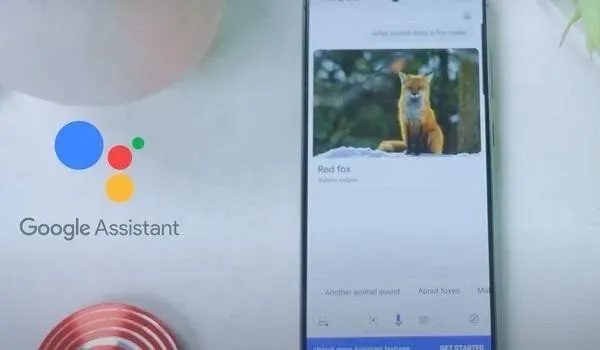
Avec le développement de la technologie, il est devenu plus facile d’utiliser des gadgets électroniques. La désactivation de l’assistant vocal sur les appareils Android permet aux personnes aveugles d’utiliser le téléphone.
De plus, les fans du multitâche peuvent utiliser la fonction d’assistant vocal.
Mais cette fonctionnalité présente des inconvénients car les gens trouvent souvent qu’elle fonctionne indépendamment. Même si vous ne lancez pas de commandes vocales.
Par conséquent, les utilisateurs qui n’utilisent pas cette fonctionnalité au quotidien la trouvent ennuyeuse. Donc, si vous cherchez des moyens de désactiver les assistants vocaux sur les appareils Android, vous êtes au bon endroit.
Ce blog parlera des raisons de cela et de leurs solutions. Alors, continuez à faire défiler pour trouver une solution qui pourrait convenir à votre situation.
Pourquoi l’Assistant Google continue-t-il de démarrer tout seul ?
Vous pouvez rencontrer des problèmes avec Google Assistant qui s’exécute indépendamment. Cela peut être ennuyeux lorsque vous faites quelque chose d’important sur votre téléphone.
Eh bien, la raison de ce problème est qu’ils utilisent la fonction de mot clé.
C’est la fonctionnalité qui active l’assistant Google sur votre téléphone. Les mots chauds sont utilisés comme des commandes que le microphone capte. « Hey Google » et « OK Google » sont les commandes les plus courantes parmi les utilisateurs.
Des marques comme Amazon, Apple et Samsung utilisent la même fonctionnalité dans leur assistant numérique.
L’inconvénient de cette fonction est qu’une fausse erreur d’acceptation se produit parfois. La fausse acceptation se produit lorsque le programme accepte par erreur un mot que vous prononcez comme un mot à la mode. Cela provoque le lancement brutal de l’Assistant Google sur votre appareil.
De plus, certains smartphones ont des boutons et des gestes prédéfinis assignés pour lancer l’assistant Google. Vous pouvez résoudre ce problème simplement en désactivant l’activation des gestes.
Solutions pour désactiver l’assistant vocal sur Android
- Désactiver Google Assistant Trigger sur Android
- Désactiver l’assistant Google sur Android
- Désactiver l’assistant vocal sur le téléphone Samsung
- Désactiver TalkBack
- Désactiver les gestes sur Android
- Désactiver Alexa
1. Désactivez le déclencheur vocal de l’application Google Assistant sur Android.
De nombreuses personnes utilisent Google Assistant même pour de petites tâches. Dans ce cas, la désactivation des options de déclenchement peut fonctionner mieux. Donc, pour désactiver le déclencheur Google Assistant sur Android, suivez ces étapes :
- Sur votre smartphone Android, ouvrez l’application Google.
- Allez maintenant dans le coin supérieur droit et cliquez sur l’icône de votre profil.
- Aller aux paramètres.
- Sélectionnez les paramètres de votre assistant Google.
- Maintenant, sur votre page de profil, cliquez sur « Hey Google et Voice Match ».
- Vous verrez soit une option « Hey Google » ou une option « Ok Google ». Quelle que soit l’option qui sort des deux, désactivez simplement le bouton à côté d’eux.
Après avoir désactivé les options de déclenchement, votre Assistant Google ne sera pas déclenché par des commandes. Ces commandes incluent Ok Google ou Hey Google.
2. Désactiver complètement Google Assistant sur Android
Parfois, la désactivation des options de déclenchement ne fonctionne pas. Cela se produit lorsque quelque chose d’autre provoque la fenêtre contextuelle de l’Assistant Google.
Maintenant, la seule solution qui pourrait fonctionner est de désactiver Google Assistant.
Cette méthode est efficace pour les utilisateurs d’Android qui n’utilisent pas Google Assistant. Ce n’est pas efficace pour ceux qui utilisent Google Assistant, car le désactiver désactivera toutes ses fonctionnalités.
Alors, voici comment vous pouvez désactiver Google Assistant sur votre téléphone Android :
- Lancez l’application Google.
- Accédez à l’icône de votre profil qui se trouve dans le coin supérieur droit et cliquez dessus.
- Allez dans « Paramètres » et ouvrez « Paramètres de l’assistant ».
- Faites défiler vers le bas jusqu’à ce que vous voyiez l’option « Général » et cliquez dessus.
- Désactivez l’option Assistant Google en désactivant la bascule.
- Enfin, cliquez sur l’option Désactiver pour confirmer l’action.
Une fois que vous avez désactivé Google Assistant, il n’apparaîtra pas de lui-même tant que vous ne le réactiverez pas.
Pour revenir en arrière, vous pouvez répéter les étapes, mais cette fois activez l’option Assistant Google.
3. Désactiver l’assistant vocal sur le téléphone Samsung
Les étapes pour désactiver l’assistant vocal sur les téléphones Samsung Android sont complètement différentes. Donc, si vous utilisez un téléphone Samsung, vous pouvez suivre ces étapes :
- Si votre téléphone est en mode assistant vocal, balayez vers le haut sur l’écran d’accueil avec deux doigts. Cette action ouvrira le tiroir de l’application.
- Accédez à l’application Paramètres et double-cliquez sur son icône.
- Faites défiler vers le bas jusqu’à ce que vous voyiez l’option Accessibilité et appuyez deux fois dessus une fois que vous l’avez trouvée.
- Double-cliquez sur l’option Vision.
- Double-cliquez sur l’assistant vocal.
- Maintenant, appuyez deux fois sur l’option « ON », que vous pouvez trouver dans la section « Assistant vocal ».
- Désactivez le curseur.
Suivre ces étapes désactivera l’assistant vocal sur votre téléphone Samsung. Revenez à l’écran d’accueil en appuyant sur le bouton d’accueil de votre téléphone. Utilisez votre téléphone pour vérifier si le problème persiste.
4. Désactivez TalkBack
Les appareils Android ont la fonction TalkBack pour utiliser l’assistant vocal. Pour vous débarrasser de la fenêtre contextuelle de l’assistant vocal, vérifiez si elle est activée. Si oui, vous devez désactiver cette fonctionnalité en procédant comme suit :
- Allez dans les « Paramètres » de votre téléphone et sélectionnez « Système ».
- Dans les paramètres système, cliquez sur « Accessibilité ».
- Cliquez sur l’option « Vision » dans la section « Accessibilité ».
- Sélectionnez Commentaires.
- Basculez le curseur à côté de l’option Talkback pour désactiver cette fonctionnalité.
Une fois désactivé, vous ne pourrez plus utiliser le retour vocal.
5. Désactiver les gestes pour l’assistant vocal sur Android
La fonction gestuelle de votre téléphone peut déclencher le lancement de l’assistant vocal. Donc, si vous pensez que votre appareil est le problème, vous pouvez essayer de désactiver les fonctionnalités gestuelles. Pour désactiver les gestes sur Android, procédez comme suit :
- Ouvrez les paramètres de votre téléphone.
- Sélectionnez un système et cliquez sur Gestes.
- Les différents paramètres de geste seront affichés à l’écran. Différentes marques proposent différents types de gestes. Désactivez ceux qui, selon vous, font apparaître l’assistant vocal.
Si la fonction gestuelle provoque le lancement de l’assistant vocal, sa désactivation résoudra le problème.
6. Désactiver Alexa
Si vous avez connecté Alexa à un appareil Android, vous pouvez le désactiver. Pour ce faire, vous pouvez suivre les instructions données :
- Lancez l’application Alexa.
- Cliquez sur « Plus » et ouvrez « Paramètres ».
- Allez dans « Paramètres du compte » et sélectionnez « Achats vocaux ».
- Désactivez l’option « Achats vocaux » pour désactiver Alexa.
Une fois que vous avez désactivé les paramètres vocaux d’Alexa, vous ne pourrez plus les utiliser sur votre téléphone.
Pour annuler les paramètres, vous pouvez répéter les étapes ci-dessus. Assurez-vous d’activer l’option d’achats vocaux cette fois.
Conclusion
Donc, maintenant que vous savez ce qui provoque le lancement de l’assistant vocal, vous pouvez trouver la solution vous-même.
Mais pour faciliter les choses, nous vous avons fourni des solutions qui ont fonctionné dans la plupart des cas.
Allez-y et essayez ces méthodes pour voir celle qui vous convient le mieux.
N’oubliez pas que nous parlions d’appareils Android. Il comprend les tablettes et les applications par défaut avec lesquelles elles sont toutes fournies.
Nous n’avons pas inclus Siri d’Apple dans la liste car il s’agit d’un appareil iOS et non d’un système d’exploitation Android.
FAQ
Comment désactiver l’assistant vocal sur un téléphone Android ?
Si vous ne souhaitez plus utiliser la fonction d’assistant vocal sur votre téléphone Android, rendez-vous dans les paramètres système. Vous pouvez le trouver dans les paramètres de votre téléphone. À partir de là, cliquez sur Accessibilité et sélectionnez Vision. Cliquez sur TalkBack et éteignez son interrupteur. Cela désactivera toutes les fonctionnalités de commande vocale sur votre téléphone Android.
Pourquoi mon téléphone Samsung continue-t-il de me parler ?
Les téléphones Samsung ont une merveilleuse fonction Talkback. Cette fonctionnalité permet aux personnes malvoyantes ou aveugles d’utiliser leur téléphone tout en parlant. Mais cette fonctionnalité peut être gênante pour les personnes handicapées. Donc, si votre téléphone Samsung continue de vous parler, cette fonctionnalité pourrait en être la cause. Vous pouvez le désactiver dans les paramètres d’accessibilité.
Comment désactiver l’assistant vocal sur Android TV ?
Vous pouvez désactiver l’assistant vocal ou la fonction de rappel sur le téléviseur en appuyant sur le bouton Accueil de la télécommande. Après cela, allez dans « Paramètres » et cliquez sur « Accessibilité ». Dans la section Services, vous verrez l’option Talkback et lecteur d’écran. Désactivez cette fonction et l’assistant vocal s’éteindra.
Comment désactiver la recherche vocale Android « OK Google » ?
Lancez l’application Google pour désactiver la recherche vocale Ok Google sur votre appareil Android. Cliquez sur l’option « Plus ». Allez dans les paramètres et sélectionnez l’option « Voix ». Ouvrez maintenant Voice Match et désactivez « Accès avec Voice Match ».



Laisser un commentaire